Las siguientes instrucciones lo guiarán a través del proceso de instalación de SSL en cPanel (Paper-Lantern Theme Modern).
Si tiene más de un servidor o dispositivo, deberá instalar el certificado en cada servidor o dispositivo que necesite proteger. Si aún no ha generado su certificado y no ha completado el proceso de validación, consulte nuestras Instrucciones de generación de CSR y omita los pasos a continuación.
Lo que necesitará #
- Su certificado de servidor. Este es el certificado que recibió de la CA para su dominio. Es posible que haya sido enviado por correo electrónico. De lo contrario, puede descargarlo desde su Área de Cliente.
- Sus certificados intermedios. Estos archivos permiten que los dispositivos que se conectan a su servidor identifiquen la CA emisora. Puede haber más de uno de estos certificados. Si obtuvo su certificado en una carpeta ZIP, también debe contener el (los) certificado (s) intermedio (s), que a veces se denomina CA Bundle.
- Su clave privada. Este archivo debe estar en su servidor o en su poder si generó su CSR a partir de una herramienta generadora gratuita.
Instrucciones de instalación #
1. Inicie sesión en cPanel #
El primer paso es iniciar sesión en su cuenta de cPanel, si no conoce como acceder a su cPanel revise esta guía.
También puede acceder digitando directamente dominio.com/cPanel (reemplace dominio.com con su propio Dominio Web), e ingrese su usuario y clave de cPanel. Si no conoce su usuario y clave de cPanel revise esta guía.
2. Navegue al Administrador SSL / TLS #
Puede acceder a su página de Administrador SSL / TLS desplazándose hacia abajo a la sección Seguridad y seleccionando el botón SSL / TLS.

? También puede navegar a la página del Administrador SSL / TLS utilizando la función de búsqueda en la parte superior derecha de la página de inicio de cPanel y buscando «SSL»
3. Seleccione «Administrar los sitios SSL» #
Su página de Administrador SSL / TLS le permitirá administrar todo lo relacionado con la configuración SSL / TLS para cPanel. El hipervínculo «Administrar los sitios SSL» se encuentra debajo de «Instalar y administrar SSL para el sitio (HTTPS)», que se muestra a continuación.
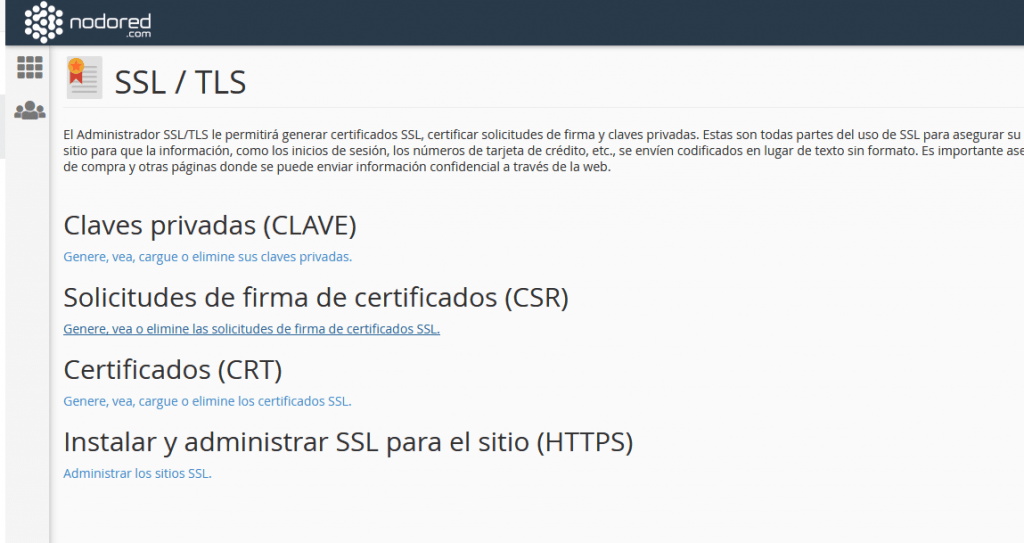
4. Seleccione su dominio #
Cambie el menú desplegable Dominio al nombre de dominio apropiado en el que desea instalar su Certificado SSL.

5. Copie y pegue sus archivos de certificado #
Una vez que haya seleccionado su dominio, solo necesita copiar y pegar sus archivos de certificado individuales en los cuadros de texto apropiados que se muestran a continuación.
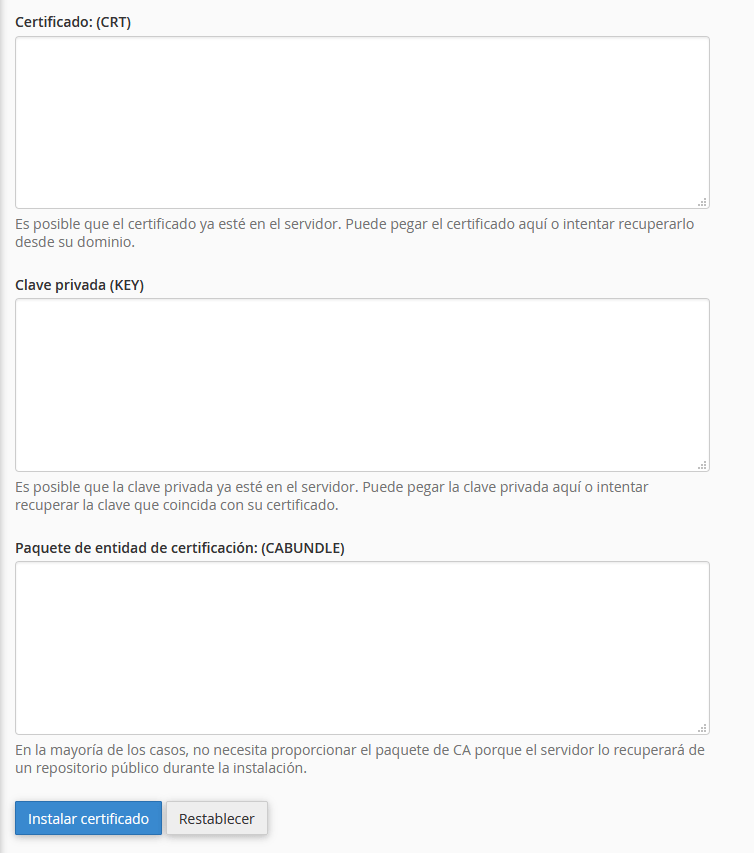
- Certificado (CRT): este es el certificado de su servidor que se emitió a sus dominios. Nota 1: cPanel debería buscar automáticamente el texto del Certificado (CRT) si previamente cargó el certificado del servidor en la sección «Generar, ver, cargar o eliminar el Certificado SSL» de su Administrador SSL / TLS y seleccionó el nombre de dominio correcto arriba en el menú desplegable . Nota 2: Si recibió el certificado en un archivo ZIP, haga clic en «Extraer todo» y luego arrastre el certificado de su servidor a un editor de texto como el Bloc de notas. Esto le permitirá copiar todos los contenidos de texto necesarios, incluidos « —–BEGIN CERTIFICATE—–” and “END CERTIFICATE—– «.
- Clave privada (KEY): esta es su clave privada que se creó durante el proceso de generación. Nota 1: cPanel debería buscar automáticamente el texto de la Clave privada (Clave) si creó previamente la Solicitud de firma de certificado (CSR) en la sección «Generar, ver o eliminar solicitudes de firma de Certificado SSL» de su Administrador SSL / TLS y seleccionó la correcta nombre de dominio arriba en el menú desplegable. Nota 2: Si realizó la CSR y la clave privada fuera de su cuenta de cPanel y no pudo guardar los archivos, tendrá problemas para continuar y es posible que deba volver a emitir el Certificado SSL con un par de claves recién creado.
- Paquete de entidad de certificación (CABundle): son sus certificados intermedios que permiten a los navegadores y dispositivos comprender quién emitió su certificado de confianza. Nota 1: cPanel debería buscar automáticamente el paquete CA desde un repositorio público. De lo contrario, descargue el paquete de CA apropiado para su certificado. Nota 2: Si tiene varios certificados intermedios, pegue cada uno de ellos uno tras otro para crear la cadena / ruta de certificados correcta
6. Haga clic en «Instalar certificado» #
Una vez que tenga los archivos de certificado correctos en los cuadros de texto apropiados, simplemente haga clic en el botón azul «Instalar certificado».
Felicidades! ¡Has instalado correctamente su Certificado SSL! Para verificar su trabajo, visite el sitio web en su navegador en https://sudominio.tld y vea la información del certificado/sitio para ver si el protocolo HTTPS / SSL funciona correctamente.
Para verificar más a fondo las configuraciones de su servidor, utilice nuestra herramienta de verificación SSL.
